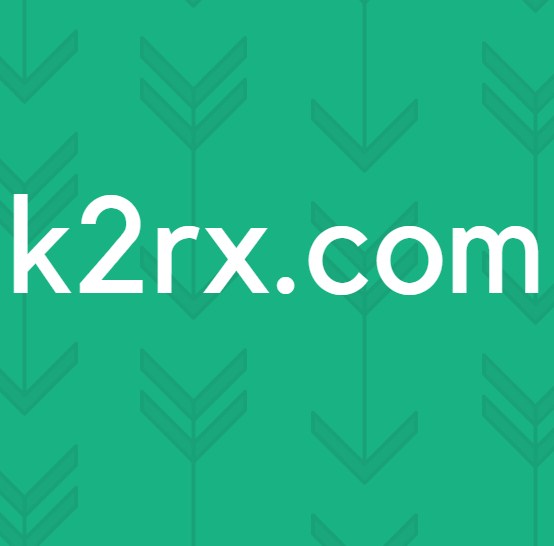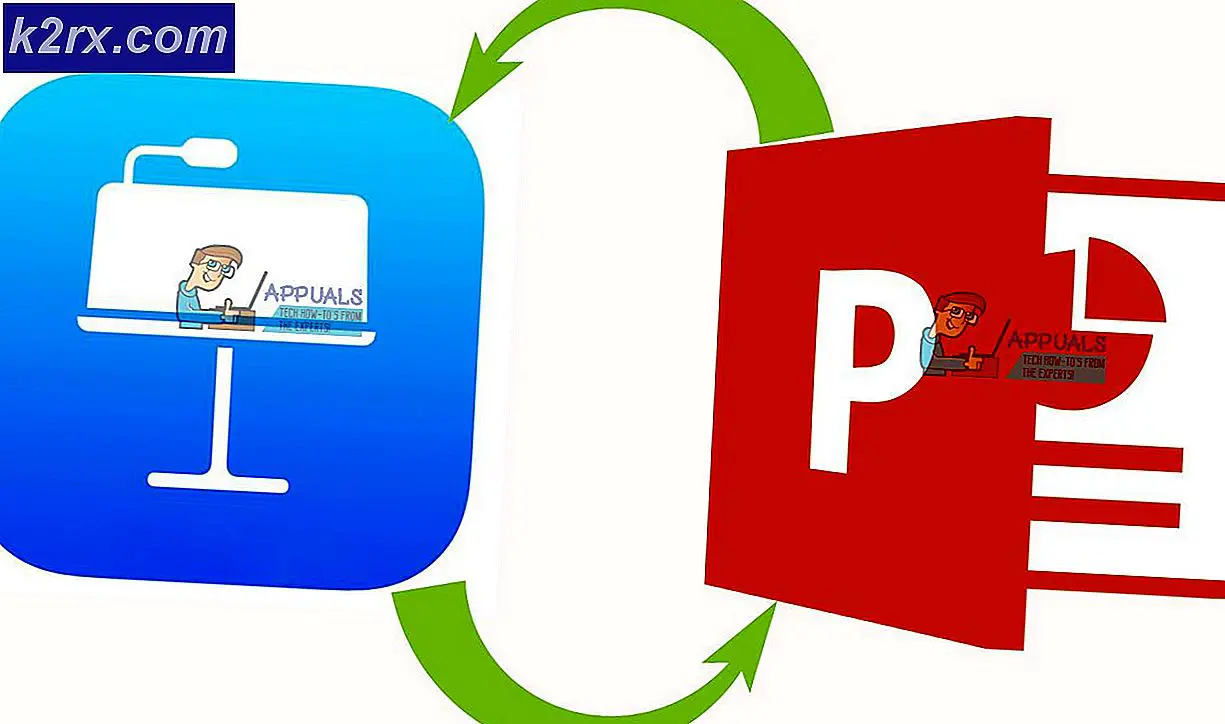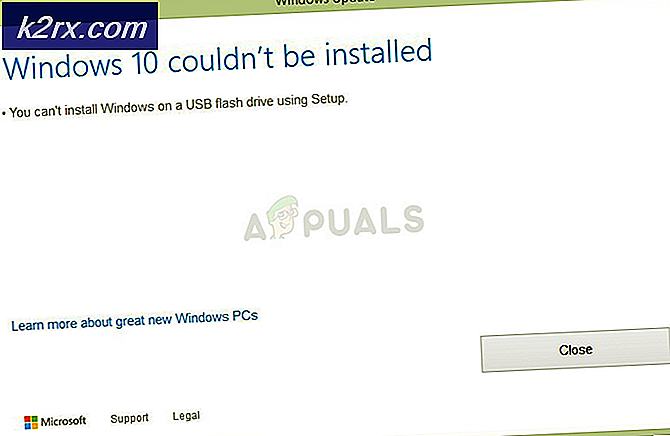แก้ไข: คอมพิวเตอร์ไม่รู้จักการ์ด SD
คอมพิวเตอร์ส่วนใหญ่คอมพิวเตอร์แล็ปท็อปโดยเฉพาะมีตัวอ่านการ์ด SD ภายในซึ่งคุณสามารถใส่การ์ด SD ลงเพื่อไม่ให้ดูเฉพาะเนื้อหาในการ์ด SD ในคอมพิวเตอร์เท่านั้น แต่ยังสามารถถ่ายโอนข้อมูลระหว่างการ์ด SD และคอมพิวเตอร์ได้ แม้ว่าเครื่องคอมพิวเตอร์จะไม่มีเครื่องอ่านการ์ด SD ภายในเครื่องคุณก็สามารถซื้อเครื่องอ่านการ์ด SD ภายนอกซึ่งสามารถใส่การ์ด SD ลงในการ์ดแล้วเสียบเข้ากับคอมพิวเตอร์ผ่านทางพอร์ต USB ได้ โดยปกติเมื่อคุณเสียบการ์ด SD ลงในเครื่องอ่านการ์ด SD ที่เชื่อมต่อภายในหรือภายนอกเข้ากับคอมพิวเตอร์การ์ด SD จะแสดงเป็นไดรฟ์จัดเก็บข้อมูลที่ถอดออกได้ใน My Computer จากตำแหน่งที่การ์ด SD และเนื้อหาสามารถเข้าถึงได้
อย่างไรก็ตามในบางกรณีผู้ใช้ Windows อาจเห็นว่าใส่การ์ด SD ลงในเครื่องอ่านการ์ดของคอมพิวเตอร์และรอให้คอมพิวเตอร์จดจำการ์ด SD เป็นไดรฟ์เก็บข้อมูลแบบถอดได้ แต่ไม่มีอะไรเกิดขึ้น ในกรณีเช่นนี้การเข้าสู่ My Computer จะแสดงให้เห็นว่าการ์ด SD ไม่แสดงเป็นไดรฟ์เก็บข้อมูลแบบถอดได้ซึ่งโดยทั่วไปหมายความว่าคอมพิวเตอร์ไม่รู้จักการ์ด SD
ปัญหานี้เกิดขึ้นได้เนื่องจากสาเหตุทั้งสองแบบที่แตกต่างกันอย่างสมบูรณ์นั่นคือสาเหตุทางกายภาพ (สาเหตุที่เกี่ยวข้องกับฮาร์ดแวร์ที่ชำรุดหรือชำรุด) และสาเหตุเสมือน (สาเหตุที่เกี่ยวข้องกับการตั้งค่าหรือไดรเวอร์ของการ์ด SD) ในกรณีส่วนใหญ่ปัญหานี้สามารถแก้ไขได้ แต่โซลูชันที่คุณต้องใช้ขึ้นอยู่กับว่าปัญหานั้นเกิดจากปัญหาเกี่ยวกับฮาร์ดแวร์หรือปัญหาเกี่ยวกับซอฟต์แวร์หรือไม่
การแก้ปัญหาทางกายภาพ
ต่อไปนี้คือโซลูชันที่มีประสิทธิภาพที่สุดบางส่วนที่จะใช้หากปัญหานี้มีสาเหตุเกี่ยวกับฮาร์ดแวร์ในกรณีของคุณ:
วิธีที่ 1: ทำความสะอาดทั้ง SD card และ SD card reader
ฝุ่นบนการ์ด SD หรือช่องเสียบการ์ด SD การ์ดอาจทำให้มีการติดต่อไม่ดีระหว่างการ์ด SD และเครื่องอ่านการ์ด SD ซึ่งนำไปสู่คอมพิวเตอร์ที่ไม่สามารถรับรู้การ์ด SD ได้ หนึ่งในโซลูชั่นที่ดีที่สุดที่คุณสามารถใช้คือการทำความสะอาดทั้ง SD card และช่องเสียบการ์ด SD card เสียบการ์ด SD ลงในเครื่องอ่านและตรวจดูว่าสามารถแก้ไขปัญหาได้หรือไม่
วิธีที่ 2: ตรวจดูว่าการ์ด SD หรือเครื่องอ่านการ์ดชำรุดหรือไม่
หากทำความสะอาดการ์ด SD และเครื่องอ่านบัตรไม่ทำงานหนึ่งในสองรายการอาจเสียหายและไม่ทำงานอีกต่อไป หากต้องการตรวจดูว่าเป็นกรณีดังกล่าวหรือไม่ให้ใส่การ์ด SD ลงในเครื่องอ่านบัตรอื่นที่เชื่อมต่อกับคอมพิวเตอร์เครื่องอื่น หากการ์ด SD ได้รับการจดจำเรียบร้อยแล้วเครื่องอ่านการ์ด SD อาจชำรุดและในกรณีนี้ตัวเลือกที่ดีที่สุดของคุณคือการซื้อเครื่องอ่านการ์ด SD ภายนอกใหม่สำหรับคอมพิวเตอร์ของคุณ อย่างไรก็ตามหากคอมพิวเตอร์เครื่องอื่นไม่รู้จักการ์ด SD การ์ด SD ของคุณอาจเสียหายในกรณีนี้คุณจะต้องแทนที่
หรือคุณสามารถใส่การ์ด SD อื่นลงในเครื่องอ่านการ์ดของคอมพิวเตอร์เพื่อทำแบบทดสอบเดียวกันได้หากการ์ด SD อื่น ๆ ถูกจดจำการ์ด SD ของคุณเสีย แต่หากยังไม่รู้จักการ์ด SD อื่นตัวอ่านการ์ด SD ของคุณก็คือ แตก
โซลูชันเสมือนจริง
ต่อไปนี้คือโซลูชันที่มีประสิทธิภาพที่สุดบางส่วนที่คุณควรลองใช้หากปัญหานี้มีสาเหตุที่เกี่ยวข้องกับซอฟต์แวร์ในกรณีของคุณ:
โซลูชันที่ 1: ปิดใช้งานแล้วเปิดใช้งานเครื่องอ่านการ์ด SD ของคุณ
กดปุ่ม โลโก้ Windows + R เพื่อเปิด Run
พิมพ์ devmgmt msc ลงในกล่องโต้ตอบ Run และกด Enter
PRO TIP: หากปัญหาเกิดขึ้นกับคอมพิวเตอร์หรือแล็ปท็อป / โน้ตบุ๊คคุณควรลองใช้ซอฟต์แวร์ Reimage Plus ซึ่งสามารถสแกนที่เก็บข้อมูลและแทนที่ไฟล์ที่เสียหายได้ วิธีนี้ใช้ได้ผลในกรณีส่วนใหญ่เนื่องจากปัญหาเกิดจากความเสียหายของระบบ คุณสามารถดาวน์โหลด Reimage Plus โดยคลิกที่นี่ใน Device Manager ให้ดับเบิลคลิกที่ประเภท อะแดปเตอร์โฮสต์ SD เพื่อขยาย
คลิกขวาที่เครื่องอ่านการ์ด SD ที่มีปัญหาและคลิกที่ ปิดใช้งาน ในเมนูบริบท
คลิก ใช่ ในป๊อปอัปที่เกิดขึ้นเพื่อยืนยันการทำงาน
คลิกขวาที่เครื่องอ่านการ์ด SD ที่มีปัญหาและคลิกที่ Enable ในเมนูบริบท
ตรวจสอบเพื่อดูว่าคอมพิวเตอร์ของคุณสามารถจดจำและอ่าน SD การ์ดได้หรือไม่
แนวทางที่ 2: อัปเดตไดรเวอร์ของเครื่องอ่านการ์ด SD
กดปุ่ม โลโก้ Windows + R เพื่อเปิด Run
พิมพ์ devmgmt.msc ลงในกล่องโต้ตอบ Run และกด Enter
ใน Device Manager ให้ดับเบิลคลิกที่ประเภท อะแดปเตอร์โฮสต์ SD เพื่อขยาย
ดับเบิลคลิกที่เครื่องอ่านการ์ด SD ที่มีปัญหาเพื่อเข้าถึง คุณสมบัติ
ไปที่ ไดร์เวอร์
คลิกที่ Update Driver
คลิกที่ ค้นหาโดยอัตโนมัติสำหรับซอฟต์แวร์ไดรเวอร์ที่อัปเดต เพื่อให้ Windows สามารถกลั่นอินเทอร์เน็ตเพื่อหาไดรเวอร์ล่าสุดสำหรับเครื่องอ่านการ์ด SD
หากมีไดรเวอร์ไดรเวอร์การ์ด SD รุ่นใหม่ขึ้นมาจะมีการดาวน์โหลดและติดตั้งมาให้ ณ จุดที่คุณสามารถตรวจสอบเพื่อดูว่าปัญหาได้รับการแก้ไขหรือไม่
วิธีที่ 3: ถอนการติดตั้งเครื่องอ่านการ์ด SD ของคุณ
- กดปุ่ม โลโก้ Windows + R เพื่อเปิด Run
- พิมพ์ devmgmt msc ลงในกล่องโต้ตอบ Run และกด Enter
- ใน Device Manager ให้ดับเบิลคลิกที่ประเภท อะแดปเตอร์โฮสต์ SD เพื่อขยาย
- คลิกขวาที่เครื่องอ่านการ์ด SD ที่มีปัญหาและคลิก ถอนการติดตั้ง ในเมนูบริบท
- คลิก ตกลง ในป๊อปอัปที่เกิดขึ้นเพื่อยืนยันการทำงาน
- รอให้ถอด SD Card Reader ออก
- รีสตาร์ท เครื่องคอมพิวเตอร์ของคุณ
เมื่อคอมพิวเตอร์บูทเครื่องอ่านการ์ด SD จะได้รับการติดตั้งใหม่โดยอัตโนมัติและเมื่อตรวจสอบดูว่าการ์ด SD ของคุณได้รับการยอมรับจากคอมพิวเตอร์แล้วหรือไม่
วิธีที่ 4: ตรวจสอบให้แน่ใจว่าเครื่องอ่านการ์ด SD ของคอมพิวเตอร์ของคุณไม่ได้ถูกปิดใช้งานใน BIOS
คอมพิวเตอร์บางเครื่องมาพร้อมกับตัวเลือกในการปิดใช้งานเครื่องอ่านการ์ด SD ภายในเครื่องใน BIOS ของคอมพิวเตอร์ หากเป็นเช่นนั้นสิ่งที่คุณต้องทำคือ
เริ่มระบบคอมพิวเตอร์ของคุณขึ้นมา
ในหน้าจอแรกที่คุณเห็นในระหว่างการเริ่มต้นให้กดปุ่มที่จะให้สิทธิ์คุณในการเข้าถึงการตั้งค่า BIOS ของคอมพิวเตอร์ของคุณ (คีย์นี้แตกต่างกันไปจากผู้ผลิตคอมพิวเตอร์เครื่องหนึ่งไปยังอีกเครื่องหนึ่งและอธิบายไว้ในหน้าจอแรกที่คุณเห็นในระหว่างการเริ่มต้น)
ไปที่ BIOS และตรวจดูให้แน่ใจว่าเครื่องอ่านบัตรภายในไม่ได้ถูกปิดใช้งาน หากเปิดใช้งานเพียงเปิดใช้งานบันทึกการเปลี่ยนแปลงออกจาก BIOS และบูตเครื่องคอมพิวเตอร์เพื่อยืนยันว่าปัญหาได้รับการแก้ไขหรือไม่
PRO TIP: หากปัญหาเกิดขึ้นกับคอมพิวเตอร์หรือแล็ปท็อป / โน้ตบุ๊คคุณควรลองใช้ซอฟต์แวร์ Reimage Plus ซึ่งสามารถสแกนที่เก็บข้อมูลและแทนที่ไฟล์ที่เสียหายได้ วิธีนี้ใช้ได้ผลในกรณีส่วนใหญ่เนื่องจากปัญหาเกิดจากความเสียหายของระบบ คุณสามารถดาวน์โหลด Reimage Plus โดยคลิกที่นี่